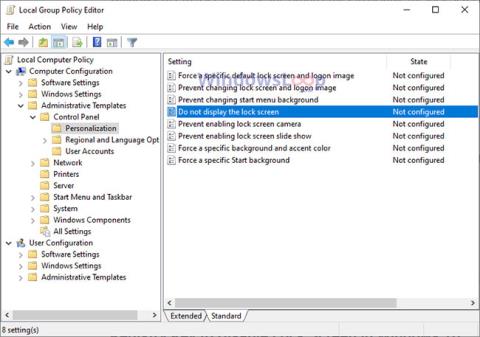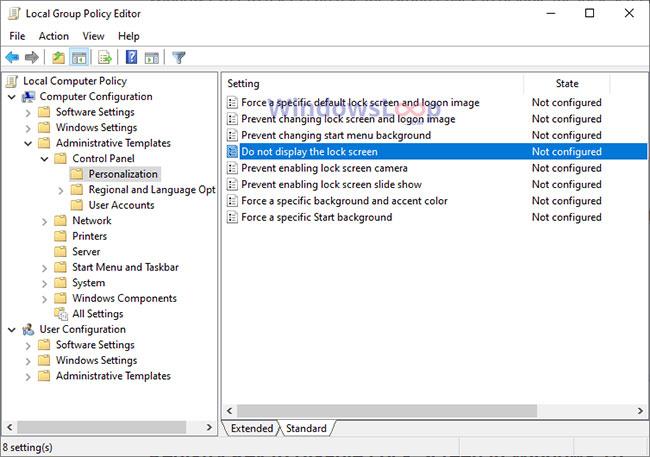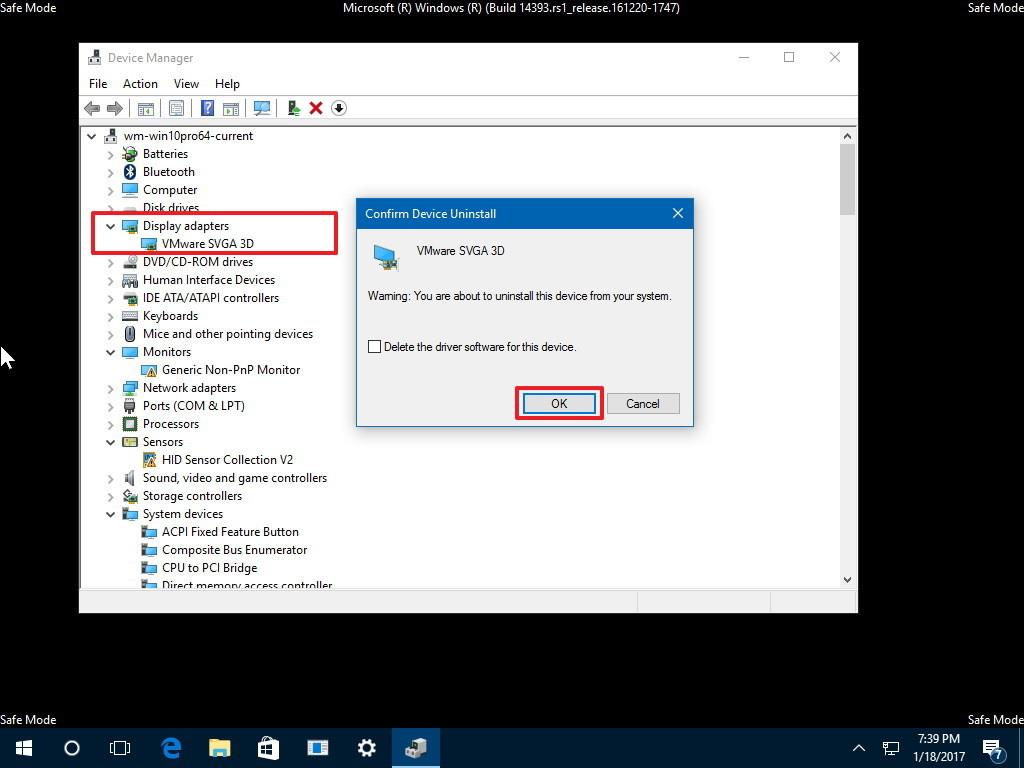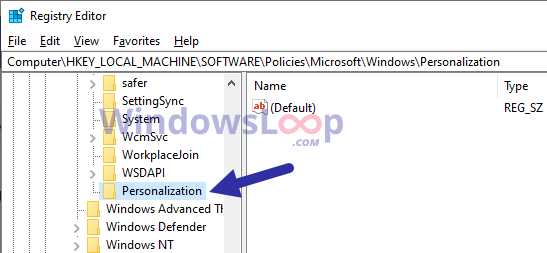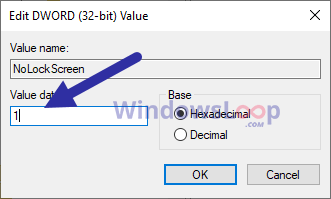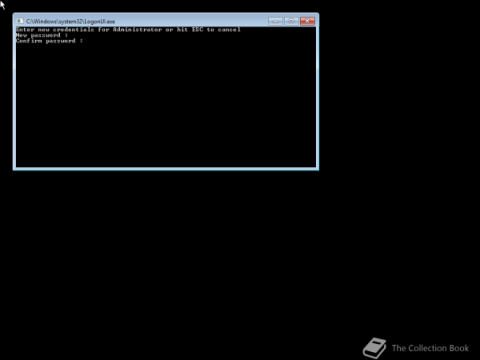Lai neļautu lietotājiem bloķēt savu Windows 10 datoru, veiciet tālāk norādītās darbības, lai operētājsistēmā Windows 10 izslēgtu bloķēšanas ekrānu.
Jebkurš lietotājs sistēmā Windows var bloķēt sistēmu, nospiežot īsinājumtaustiņu Win + L. Patiesībā ir daudz veidu, kā bloķēt Windows ekrānu . Šī īpašā funkcija ir ļoti noderīga, ja pametat sistēmu, bet nevēlaties, lai citi tai piekļūtu. Kad jūs bloķēsiet sistēmu, citi nevarēs izmantot sistēmu, nezinot paroli vai pin kodu. Ja nepieciešams, varat arī konfigurēt sistēmu Windows 10, lai tā tiktu automātiski bloķēta pēc noteikta neaktivitātes perioda.
Tomēr ir situācijas, kad operētājsistēmā Windows 10 ir jānovērš ekrāna bloķēšana. Piemēram, darba vidē, iespējams, nevēlaties, lai konkrēts dators tiktu bloķēts, jo tas neļautu citiem lietotājiem to izmantot. Šī situācija var attiekties arī uz mājas datoriem, kur viena lietotāja konta koplietošana ar vairākiem cilvēkiem ir ļoti izplatīta parādība.
Neatkarīgi no iemesla, ja nevēlaties, lai Windows bloķētu ekrānu, varat vienkārši atspējot Windows 10 bloķēšanas ekrānu.
Izmantojiet grupas politiku, lai izslēgtu Windows 10 bloķēšanas ekrānu
Windows 10 Pro lietotāji var izmantot grupas politiku, lai atspējotu bloķēšanas ekrānu. Veiciet tālāk norādītās darbības.
1. Noklikšķiniet uz Windows taustiņa , lai atvērtu izvēlni Sākt.
2. Ievadiet Rediģēt grupas politiku .
3. Noklikšķiniet uz Rediģēt grupas politiku , lai atvērtu grupas politikas redaktoru .
4. Politikas redaktorā atveriet sadaļu Datora konfigurācija > Administratīvā veidne > Vadības panelis > Personalizācijas mape .
5. Veiciet dubultklikšķi uz politikas Nerādīt bloķēšanas ekrānu . Jūs to varat atrast labajā pusē.
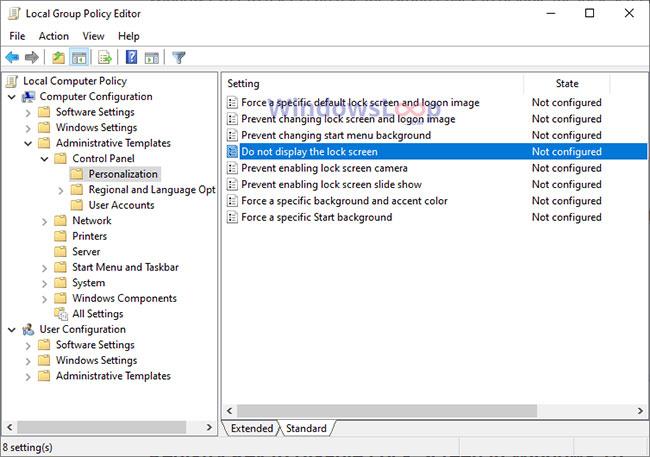
Veiciet dubultklikšķi uz politikas Nerādīt bloķēšanas ekrānu
6. Atlasiet opciju Iespējots.
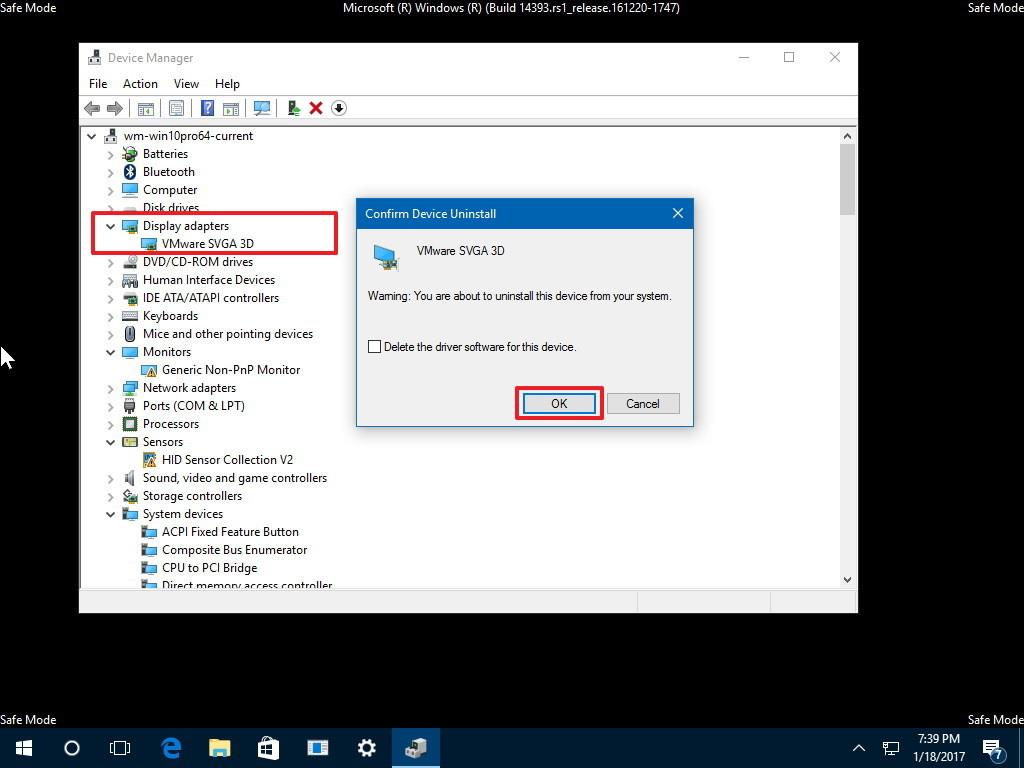
Atlasiet opciju Iespējots
7. Noklikšķiniet uz pogas Lietot > Labi .
8. Aizveriet grupas politikas redaktoru .
9. Restartējiet sistēmu Windows 10.
Pēc sistēmas restartēšanas modificētā politika tiks pilnībā aktivizēta. No šī brīža neviens sistēmas lietotājs nevar bloķēt Windows. Lai atsauktu izmaiņas, 6. darbībā iestatiet politikas statusu uz “Nav konfigurēts” .
Izmantojiet reģistra atslēgu, lai izslēgtu bloķēšanas ekrānu operētājsistēmā Windows 10
Izveidojot "NoLockScreen" reģistra vērtību , varat viegli atspējot Windows 10 bloķēšanas ekrānu. Ja jums nav piekļuves grupas politikas redaktoram, rīkojieties šādi.
1. Atveriet palaišanas logu . Varat nospiest Win + R , lai to atvērtu.
2. Ierakstiet regedit un noklikšķiniet uz Labi.
3. Pēc reģistra redaktora atvēršanas dodieties uz tālāk norādīto mapi:
HKEY_LOCAL_MACHINE\SOFTWARE\Policies\Microsoft\Windows
4. Ar peles labo pogu noklikšķiniet uz Windows mapes.
5. Izvēlieties Jauns > Atslēga .
6. Piešķiriet jaunajai mapei nosaukumu Personalizācija.
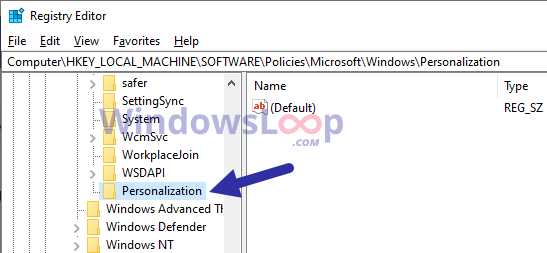
Nosauciet jauno mapi Personalizācija
7. Ar peles labo pogu noklikšķiniet uz mapes Personalizācija.
8. Atlasiet opciju Jauns > DWORD vērtība .
9. Nosauciet to par NoLockScreen.

Nosauciet to par NoLockScreen
10. Veiciet dubultklikšķi uz tikko izveidotās DWORD vērtības.
11. Laukā Vērtības dati ievadiet 1 .
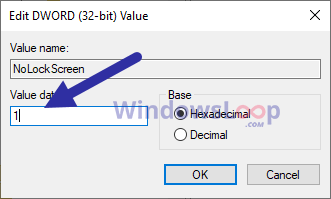
Laukā Vērtības dati ievadiet 1
12. Noklikšķiniet uz Labi , lai iestatītu vērtību.
13. Aizveriet reģistra redaktoru.
14. Restartējiet sistēmu Windows.
Pēc Windows restartēšanas tas vairs neļaus lietotājiem bloķēt ekrānu. Tātad jūs esat veiksmīgi atspējojis Windows bloķēšanas ekrānu. Lai atsauktu izmaiņas un iespējotu bloķēšanas ekrānu, noņemiet NoLockScreen vērtību vai mainiet tās vērtības datus uz 0 .
Skatiet tālāk dažus citus rakstus:
Veiksmi!